
ಮೈಕ್ರೋಸಾಫ್ಟ್ ಈಗಷ್ಟೇ ಆರಂಭವಾಗಿದೆ ವಿಂಡೋಸ್ 11 ಅದರ ಅಂತಿಮ ಆವೃತ್ತಿಯಲ್ಲಿ, ಆದ್ದರಿಂದ ಯಾವುದೇ ಬಳಕೆದಾರರು ಅದನ್ನು ಈಗಾಗಲೇ ತಮ್ಮ ಕಂಪ್ಯೂಟರ್ನಲ್ಲಿ ಇನ್ಸ್ಟಾಲ್ ಮಾಡಬಹುದು, ಅದು ಅಧಿಕೃತವಾಗಿ ಹೊಂದಿಕೆಯಾಗುತ್ತದೆಯೋ ಇಲ್ಲವೋ, ನಾವು ಈ ಲೇಖನದಲ್ಲಿ ನಂತರ ಮಾತನಾಡುತ್ತೇವೆ ವಿಂಡೋಸ್ 11 ಅನ್ನು ಡೌನ್ಲೋಡ್ ಮಾಡುವುದು ಮತ್ತು ಸ್ಥಾಪಿಸುವುದು ಹೇಗೆ.
ವಿಂಡೋಸ್ 11 ನಲ್ಲಿ ನಾವು ಕಾಣುವ ಮುಖ್ಯ ಹೊಸತನವೆಂದರೆ ವಿನ್ಯಾಸದ ಬದಲಾವಣೆ, ಟಾಸ್ಕ್ ಬಾರ್ ನಲ್ಲಿರುವ ಐಟಂಗಳನ್ನು ಕೇಂದ್ರಕ್ಕೆ ಸ್ಥಳಾಂತರಿಸುವ ಮತ್ತು ಸರ್ಚ್ ಬಾಕ್ಸ್ ತೆಗೆಯುವ ಲೇಔಟ್. ವಿಂಡೋಸ್ 11 ರ ಇನ್ನೊಂದು ಪ್ರಮುಖ ಹೊಸತನವೆಂದರೆ ವಿಜೆಟ್ಗಳನ್ನು ಹಿಂದಿರುಗಿಸುವುದು, ಅದರಲ್ಲಿ ನಾವು ಈಗಾಗಲೇ ಇತ್ತೀಚಿನ ವಿಂಡೋಸ್ 10 ನವೀಕರಣಗಳಲ್ಲಿ ಪೂರ್ವವೀಕ್ಷಣೆಯನ್ನು ನೋಡಿದ್ದೇವೆ.
ವಿಂಡೋಸ್ 11 ಅವಶ್ಯಕತೆಗಳು

ವಿಂಡೋಸ್ 11 ರ ಅಧಿಕೃತ ಪ್ರಸ್ತುತಿಯ ಸಮಯದಲ್ಲಿ, ಮೈಕ್ರೋಸಾಫ್ಟ್ ಪ್ರೊಸೆಸರ್ ಹೊಂದಿರುವ ಕಂಪ್ಯೂಟರ್ ಮಾತ್ರ ಎಂದು ಘೋಷಿಸಿತು 8 ನೇ ಜನರಲ್ ಇಂಟೆಲ್ ಕೋರ್ ಅಥವಾ ಹೆಚ್ಚಿನದು, ಎಎಮ್ಡಿ ರೈಜೆನ್ 2 ಅಥವಾ ಹೆಚ್ಚಿನದು ಮತ್ತು ಕ್ವಾಲ್ಕಾಮ್ ಸರಣಿ 7 ಅಥವಾ ಹೆಚ್ಚಿನದು ಈ ಹೊಸ ಆವೃತ್ತಿಗೆ ಹೊಂದಿಕೊಳ್ಳುತ್ತದೆ.
ಅಂತಿಮ ಆವೃತ್ತಿಯ ಬಿಡುಗಡೆಗೆ ಕೆಲವು ದಿನಗಳ ಮೊದಲು, ಕಂಪನಿಯು ಅದನ್ನು ಘೋಷಿಸಿತು ಆ ಅವಶ್ಯಕತೆಯನ್ನು ತೆಗೆದುಹಾಕಲಾಗಿದೆ ಮತ್ತು ಅಧಿಕೃತ ವಿಂಡೋಸ್ 10 ಪರವಾನಗಿ ಹೊಂದಿರುವ ಎಲ್ಲಾ ಬಳಕೆದಾರರು ಯಾವುದೇ ತೊಂದರೆಗಳಿಲ್ಲದೆ ವಿಂಡೋಸ್ 11 ಗೆ ಅಪ್ಗ್ರೇಡ್ ಮಾಡಬಹುದು.
ಆದಾಗ್ಯೂ, ಕಂಪ್ಯೂಟರ್ ಯಾವುದೇ ಕನಿಷ್ಠ ಅವಶ್ಯಕತೆಗಳನ್ನು ಪೂರೈಸದಿದ್ದರೆ, ಕಂಪ್ಯೂಟರ್ ಮಾಡಬಹುದು ಎಂದು ಅವರು ಘೋಷಿಸಿದರು ಪ್ರಸ್ತುತ ಹೊಂದಾಣಿಕೆಯ ಸಮಸ್ಯೆಗಳು ಮತ್ತು ನವೀಕರಣಗಳನ್ನು ಸಹ ಸ್ವೀಕರಿಸುವುದಿಲ್ಲ.
ಇಲ್ಲಿ ನಾವು ನಿಮಗೆ ತೋರಿಸುತ್ತೇವೆ ವಿಂಡೋಸ್ 11 ಅನ್ನು ಸ್ಥಾಪಿಸಲು ಕನಿಷ್ಠ ಅವಶ್ಯಕತೆಗಳು ನಿಮ್ಮ ತಂಡದಲ್ಲಿ.
- ಪ್ರೊಸೆಸರ್: 2 GHz ಅಥವಾ ಹೆಚ್ಚಿನದರಲ್ಲಿ 64 ಅಥವಾ ಹೆಚ್ಚು 1-ಬಿಟ್ ಕೋರ್ಗಳನ್ನು ಹೊಂದಿರುವ ಪ್ರೊಸೆಸರ್.
- RAM ಮೆಮೊರಿ: 4 ಜಿಬಿ
- almacenamiento: ವಿಂಡೋಸ್ 11 ಅನ್ನು ಇನ್ಸ್ಟಾಲ್ ಮಾಡಲು ಕಂಪ್ಯೂಟರ್ನಲ್ಲಿ 64 GB ಅಥವಾ ಹೆಚ್ಚಿನ ಸ್ಟೋರೇಜ್ ಅನ್ನು ಹೊಂದಿರುವುದು ಅವಶ್ಯಕ.
- ಫರ್ಮ್ವೇರ್: ಸುರಕ್ಷಿತ ಬೂಟ್ ಮೋಡ್ ಅನ್ನು ಬೆಂಬಲಿಸಬೇಕು
- ಗ್ರಾಫಿಕ್ಸ್ ಕಾರ್ಡ್: ಡೈರೆಕ್ಟ್ಎಕ್ಸ್ 12 ಅಥವಾ ಡಬ್ಲ್ಯೂಡಿಡಿಎಂ 2.0 ಚಾಲಕದೊಂದಿಗೆ ಹೊಂದಿಕೊಳ್ಳುತ್ತದೆ.
- TPM ಅನ್ನು: ವಿಶ್ವಾಸಾರ್ಹ ವೇದಿಕೆ ಮಾಡ್ಯೂಲ್ 2.0
- ಸ್ಕ್ರೀನ್: ಕನಿಷ್ಠ ರೆಸಲ್ಯೂಶನ್ ಪ್ರತಿ ಬಣ್ಣಕ್ಕೆ 720-ಬಿಟ್ ಚಾನಲ್ನೊಂದಿಗೆ 9 ಇಂಚುಗಳ ಮೇಲೆ 8 ಪಿ ಆಗಿದೆ.
- ಇತರರು: ವಿಂಡೋಸ್ 11 ಆವೃತ್ತಿಯನ್ನು ಸಕ್ರಿಯಗೊಳಿಸಲು ನಿಮಗೆ ಇಂಟರ್ನೆಟ್ ಸಂಪರ್ಕ ಮತ್ತು ಮೈಕ್ರೋಸಾಫ್ಟ್ ಖಾತೆಯ ಅಗತ್ಯವಿದೆ.
ನಾವು ಹೆಚ್ಚು ಸ್ಪಷ್ಟವಾಗಿಲ್ಲದಿದ್ದರೆ ನಮ್ಮ ತಂಡದ ಘಟಕಗಳು ಯಾವುವು, ಮೈಕ್ರೋಸಾಫ್ಟ್ ನಮಗೆ ಲಭ್ಯವಿರುವ ಅಪ್ಲಿಕೇಶನ್ ಅನ್ನು ನಾವು ಬಳಸಿಕೊಳ್ಳಬಹುದು ನಮ್ಮ ಉಪಕರಣಗಳು ವಿಂಡೋಸ್ 11 ಗೆ ಹೊಂದಿಕೊಳ್ಳುತ್ತವೆಯೇ ಅಥವಾ ಇಲ್ಲವೇ ಎಂಬುದನ್ನು ಪರಿಶೀಲಿಸಿ.
ವಿಂಡೋಸ್ 11 ಪರವಾನಗಿ
ನಿಮ್ಮ ಕಂಪ್ಯೂಟರ್ ಅನ್ನು ಪ್ರಸ್ತುತ ಅಧಿಕೃತ ವಿಂಡೋಸ್ 10 ಪರವಾನಗಿ ನಿರ್ವಹಿಸುತ್ತಿದ್ದರೆ, ನಿಮ್ಮ ಕಂಪ್ಯೂಟರ್ನಲ್ಲಿ ನೀವು ಕೆಲಸ ಮಾಡಲು ಬಳಸುವ ಅದೇ ಸರಣಿ ಸಂಖ್ಯೆ, ವಿಂಡೋಸ್ 11 ರ ಹೊಸ ಆವೃತ್ತಿಯನ್ನು ಸಕ್ರಿಯಗೊಳಿಸಲು ಇದು ಮಾನ್ಯವಾಗಿದೆ.
ನಿಮ್ಮ ಬಳಿ ಪರವಾನಗಿ ಸಂಖ್ಯೆ ಇಲ್ಲದಿದ್ದರೆ, ನೀವು ವಿಂಡೋಸ್ 10 ನಲ್ಲಿ ನೇರವಾಗಿ ಅಪ್ಡೇಟ್ ಮಾಡುವ ಕೆಟ್ಟ ಕಲ್ಪನೆಯನ್ನು ಹೊಂದಿಲ್ಲದಿದ್ದರೆ, ಅನುಸ್ಥಾಪನಾ ಪ್ರಕ್ರಿಯೆಯಲ್ಲಿ ಕಂಡುಹಿಡಿಯಲು ಮತ್ತು ಸೂಕ್ತವಾಗಿರಿಸಲು ನೀವು ಈ ಕೆಳಗಿನ ಹಂತಗಳನ್ನು ತೆಗೆದುಕೊಳ್ಳಬಹುದು.
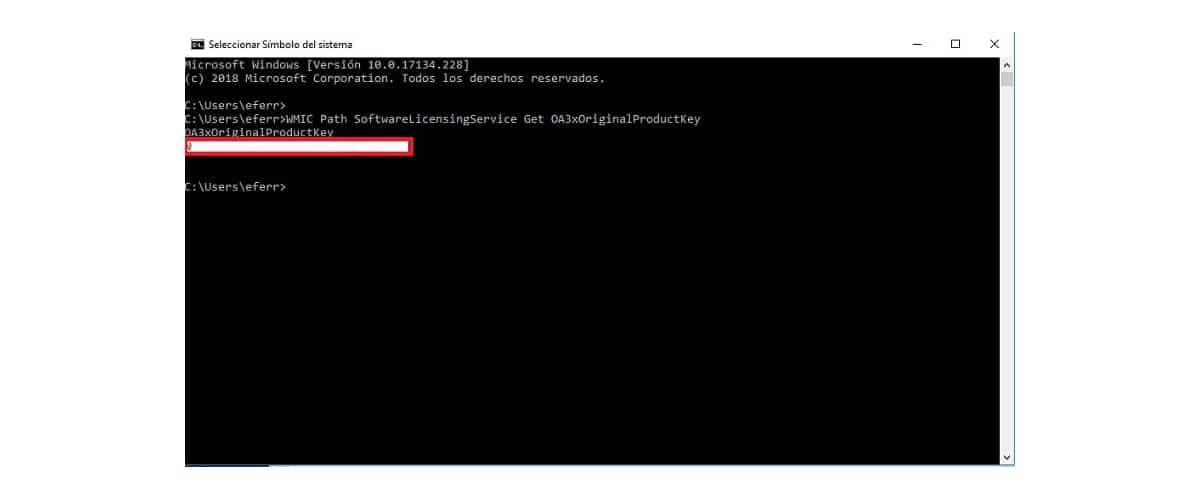
- ನಾವು ಸಿಎಮ್ಡಿ ಆಜ್ಞೆಯ ಮೂಲಕ ಟರ್ಮಿನಲ್ ಸ್ಕ್ರೀನ್ ಅನ್ನು ತೆರೆಯುತ್ತೇವೆ ಅದನ್ನು ನಾವು ಹುಡುಕಾಟ ಪೆಟ್ಟಿಗೆಯಲ್ಲಿ ಬರೆಯುತ್ತೇವೆ
- ಮುಂದೆ ನಾವು ಬರೆಯುತ್ತೇವೆ WMIC ಪಾಥ್ ಸಾಫ್ಟ್ವೇರ್ ಲೈಸೆನ್ಸಿಂಗ್ ಸೇವೆ OA3xOriginalProductKey ಪಡೆಯಿರಿ ಆಜ್ಞಾ ಸಾಲಿನಲ್ಲಿ.
ಈ ವಿಧಾನವು ಕಾರ್ಯನಿರ್ವಹಿಸದಿದ್ದರೆ, ಅದು ಯಾವಾಗಲೂ ಕೆಲಸ ಮಾಡುವುದಿಲ್ಲ, ನಾವು ಮಾಡಬಹುದು ಶೋಕೀಪ್ಲಸ್ ಅಪ್ಲಿಕೇಶನ್ ಬಳಸಿ, ನಾವು ಉಚಿತವಾಗಿ ಡೌನ್ಲೋಡ್ ಮಾಡಬಹುದಾದ ಅಪ್ಲಿಕೇಶನ್ ಈ ಲಿಂಕ್.
ಮತ್ತು ಇದು ಕೆಟ್ಟ ಆಲೋಚನೆ ಎಂದು ನಾನು ಹೇಳುತ್ತೇನೆ ನೀವು ಎಲ್ಲಾ ಆಪರೇಟಿಂಗ್ ಸಮಸ್ಯೆಗಳನ್ನು ಎಳೆಯುತ್ತೀರಿ ನಿಮ್ಮ ತಂಡವು ಪ್ರಸ್ತುತ ಬಳಲುತ್ತಿದೆ. ನೀವು ಮಾಡಬಹುದಾದ ಉತ್ತಮ ಕೆಲಸವೆಂದರೆ ಹಿಂದೆ ಬ್ಯಾಕಪ್ ಮಾಡುವ ಮೂಲಕ ಸ್ವಚ್ಛವಾದ ಅನುಸ್ಥಾಪನೆಯಾಗಿದೆ.
ವಿಂಡೋಸ್ 11 ಅನ್ನು ಹೇಗೆ ಡೌನ್ಲೋಡ್ ಮಾಡುವುದು
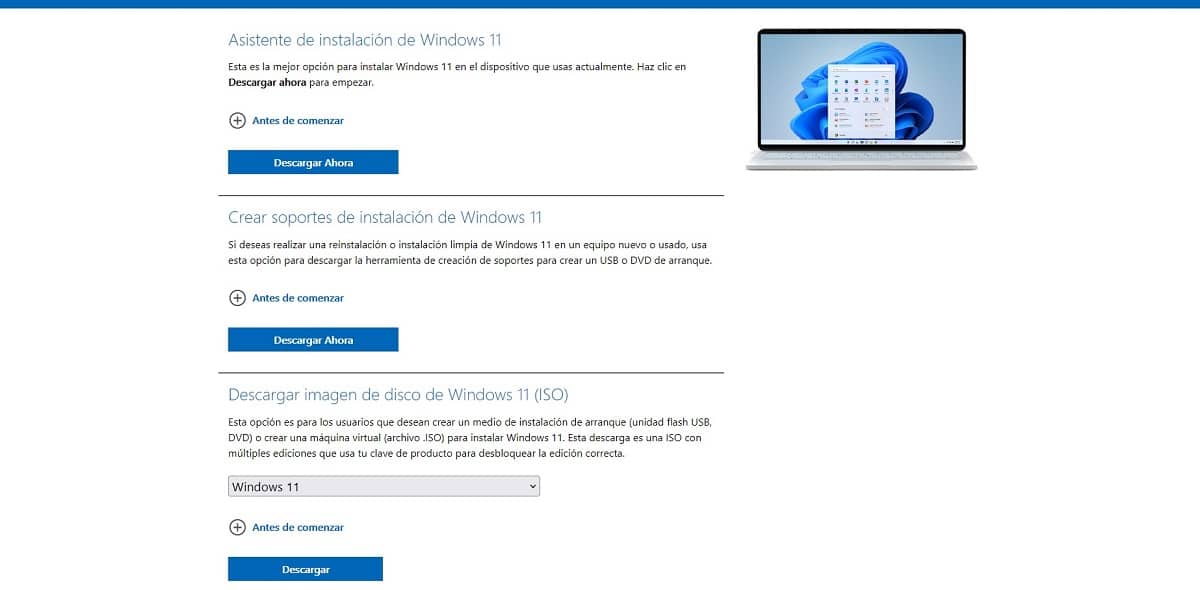
ಏಕೈಕ ಅಧಿಕೃತ ವಿಧಾನ ವಿಂಡೋಸ್ 11 ಡೌನ್ಲೋಡ್ ಮಾಡಿ ಇದು ಮೈಕ್ರೋಸಾಫ್ಟ್ ವೆಬ್ಸೈಟ್ ಮೂಲಕ. ಮೈಕ್ರೋಸಾಫ್ಟ್ ಅಲ್ಲದ ಪುಟದಿಂದ ವಿಂಡೋಸ್ ಆವೃತ್ತಿಯನ್ನು ಎಂದಿಗೂ ಡೌನ್ಲೋಡ್ ಮಾಡಬೇಡಿ, ನೀವು ಅಹಿತಕರ ಸರ್ಪ್ರೈಸಸ್ನೊಂದಿಗೆ ನಿಮ್ಮನ್ನು ಕಂಡುಕೊಳ್ಳಬಹುದು.
ಮೈಕ್ರೋಸಾಫ್ಟ್ ನಮಗೆ ಲಭ್ಯವಾಗುವಂತೆ ಮಾಡುತ್ತದೆ ವಿಂಡೋಸ್ 3 ಡೌನ್ಲೋಡ್ ಮಾಡಲು 11 ವಿಭಿನ್ನ ವಿಧಾನಗಳು:
ವಿಂಡೋಸ್ 11 ಸೆಟಪ್ ಮಾಂತ್ರಿಕ
Si ನಿಮಗೆ ಹೆಚ್ಚಿನ ಕಂಪ್ಯೂಟರ್ ಜ್ಞಾನವಿಲ್ಲ ಮತ್ತು ಅನುಸ್ಥಾಪನೆಯೊಂದಿಗೆ ನಿಮ್ಮ ಜೀವನವನ್ನು ಸಂಕೀರ್ಣಗೊಳಿಸಲು ನೀವು ಬಯಸುವುದಿಲ್ಲ, ನಾವು ಈ ಆಯ್ಕೆಯನ್ನು ಆರಿಸಬೇಕು.
ವಿಂಡೋಸ್ 11 ಇನ್ಸ್ಟಾಲೇಶನ್ ವಿizಾರ್ಡ್ ನಮಗೆ ವಿಂಡೋಸ್ನ ಈ ಹೊಸ ಆವೃತ್ತಿಯನ್ನು ಡೌನ್ಲೋಡ್ ಮಾಡಲು ಅನುಮತಿಸುತ್ತದೆ ಮತ್ತು ನಿಮ್ಮ ವಿಂಡೋಸ್ 10 ರ ನಕಲಿನ ಮೇಲೆ ಸ್ಥಾಪಿಸಿ ನಾವು ಕಂಪ್ಯೂಟರ್ನಲ್ಲಿ ಸ್ಥಾಪಿಸಿದ್ದೇವೆ.
ಈ ರೀತಿಯಾಗಿ, ನಾವು ಪ್ರಸ್ತುತ ಕಂಪ್ಯೂಟರ್ನಲ್ಲಿರುವ ಎಲ್ಲಾ ಡೇಟಾ ಸಂರಕ್ಷಿಸಲಾಗುವುದು ಮತ್ತು ವಿಂಡೋಸ್ 11 ನ ಅನುಸ್ಥಾಪನೆಯು ಪೂರ್ಣಗೊಂಡಾಗ ಅವು ಲಭ್ಯವಿರುತ್ತವೆ.
ನಿಮ್ಮ ಕಲ್ಪನೆಯು ಹಾದು ಹೋದರೆ ಸ್ಕ್ರಾಚ್ ಇನ್ಸ್ಟಾಲ್ ಮಾಡಿ, ಈ ಆಯ್ಕೆಯು ನೀವು ಹುಡುಕುತ್ತಿರುವುದಲ್ಲ.
ವಿಂಡೋಸ್ 11 ಅನುಸ್ಥಾಪನಾ ಮಾಧ್ಯಮವನ್ನು ರಚಿಸಿ
ಈ ಆಯ್ಕೆಯು ನಮಗೆ ಅನುಮತಿಸುತ್ತದೆ ವಿಂಡೋಸ್ 11 ರ ನಕಲನ್ನು ಡೌನ್ಲೋಡ್ ಮಾಡಿ ಮತ್ತು ಅದನ್ನು ಸ್ಥಾಪಿಸಲು ಅನುಸ್ಥಾಪನಾ ಮಾಧ್ಯಮವನ್ನು ರಚಿಸಿಯುಎಸ್ಬಿ ಸ್ಟಿಕ್ ಅಥವಾ ಡಿವಿಡಿ ಡ್ರೈವ್.
ನವೀಕರಣವನ್ನು ಮಾಡಲು ನಾವು ಅಗತ್ಯವಾದ ಬೆಂಬಲವನ್ನು ರಚಿಸಿದ ನಂತರ, ನಾವು ಕಂಪ್ಯೂಟರ್ ಅನ್ನು ಮರುಪ್ರಾರಂಭಿಸಬೇಕು ಮತ್ತು BIOS ಅನ್ನು ಪ್ರವೇಶಿಸಬೇಕು ಕಂಪ್ಯೂಟರ್ ಡ್ರೈವಿನಿಂದ ಬೂಟ್ ಆಗುತ್ತದೆ ಅಲ್ಲಿ ನಾವು ವಿಂಡೋಸ್ 11 ನ ಪ್ರತಿಯನ್ನು ಇನ್ಸ್ಟಾಲ್ ಮಾಡಲು ಸಿದ್ಧವಿರುತ್ತೇವೆ.
ನಿಮಗೆ ಬೇಕಾದರೆ ವಿಂಡೋಸ್ 11 ಅನ್ನು ಸ್ವಚ್ install ವಾಗಿ ಸ್ಥಾಪಿಸಿ, ಈ ಆಯ್ಕೆಯು ಪರಿಪೂರ್ಣವಾಗಿದೆ.
ವಿಂಡೋಸ್ 11 ಡಿಸ್ಕ್ ಇಮೇಜ್ (ISO) ಡೌನ್ಲೋಡ್ ಮಾಡಿ
ನಿಮಗೆ ಬೇಕಾದುದಾದರೆ ವಿಂಡೋಸ್ 11 ISO ಡೌನ್ಲೋಡ್ ಮಾಡಿ, ISO ಅನ್ನು ನೀವು ನಂತರ ನಿಮ್ಮ ಕಂಪ್ಯೂಟರ್ನಲ್ಲಿ ಸ್ಥಾಪಿಸಲು ಬಾಹ್ಯ ಡ್ರೈವ್ಗೆ ನಕಲಿಸಬಹುದು, ಇದು ನಿಮಗೆ ಬೇಕಾದ ಆಯ್ಕೆಯಾಗಿದೆ.
ನಾವು ವಿಂಡೋಸ್ 11 ಅನ್ನು ಇನ್ಸ್ಟಾಲ್ ಮಾಡಲು ಬಯಸುವ ಡ್ರೈವ್ನಲ್ಲಿ ISO ಇಮೇಜ್ ಅನ್ನು ಅನ್ಜಿಪ್ ಮಾಡಿದ ನಂತರ, ನಾವು ಮಾಡಬೇಕು ನಿಮ್ಮ ಕಂಪ್ಯೂಟರ್ ಅನ್ನು ಮರುಪ್ರಾರಂಭಿಸಿ ಮತ್ತು ಬೂಟ್ ಮಾಡಲು ಆ ಡ್ರೈವ್ ಅನ್ನು ಬಳಸಿ ಮೊದಲ ಬಾರಿಗೆ ತಂಡ.
ವಿಂಡೋಸ್ 11 ರಿಂದ ವಿಂಡೋಸ್ 10 ಅನ್ನು ಹೇಗೆ ಸ್ಥಾಪಿಸುವುದು
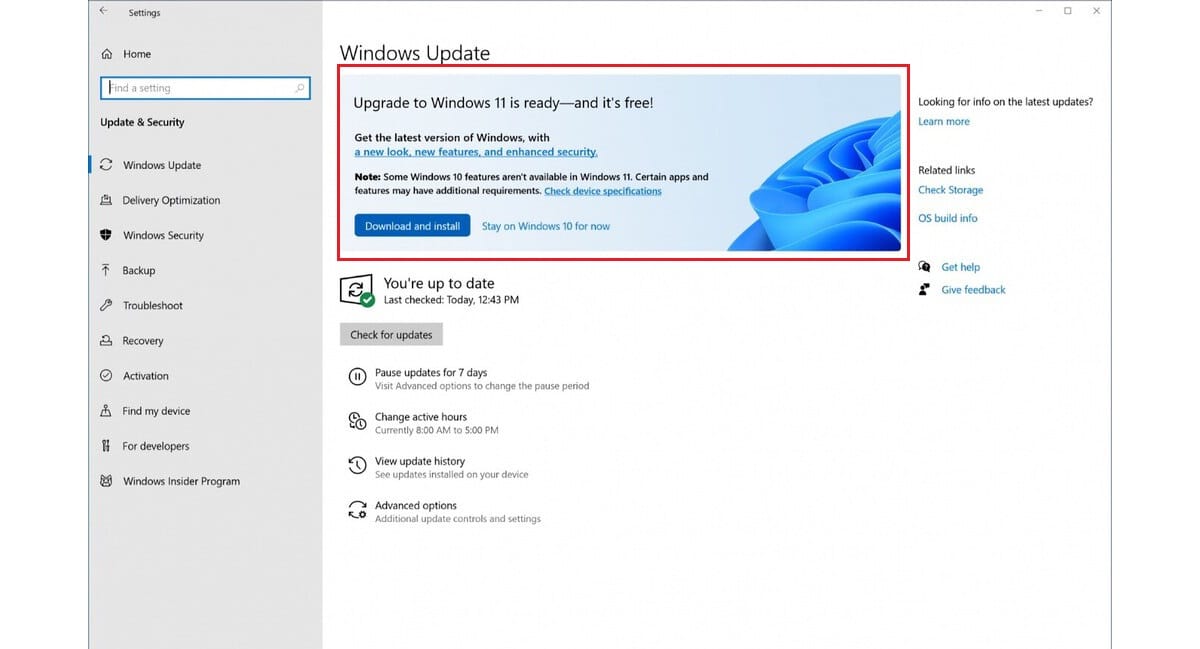
ವಿಂಡೋಸ್ 11 ಅನ್ನು ಹೊಸ ಕಂಪ್ಯೂಟರ್ನಲ್ಲಿ ಸ್ಥಾಪಿಸಲು ನಮ್ಮ ಬಳಿ ಇರುವ ಇನ್ನೊಂದು ವಿಧಾನ ವಿಂಡೋಸ್ ನವೀಕರಣಗಳ ಮೂಲಕ.
ನಿಮ್ಮ ಕಂಪ್ಯೂಟರ್ ವಿಂಡೋಸ್ 11 ಗೆ ಹೊಂದಿಕೆಯಾಗಿದ್ದರೆ, ವಿಭಾಗದಲ್ಲಿ ವಿಂಡೋಸ್ ಅಪ್ಡೇಟ್, ವಿಂಡೋಸ್ ಕಾನ್ಫಿಗರೇಶನ್ ಆಯ್ಕೆಗಳಲ್ಲಿ ಇದೆ (ಕಂಟ್ರೋಲ್ + i) ವಿಂಡೋಸ್ 11 ಅನ್ನು ಡೌನ್ಲೋಡ್ ಮಾಡಲು ಮತ್ತು ಇನ್ಸ್ಟಾಲ್ ಮಾಡಲು ನಮ್ಮನ್ನು ಆಹ್ವಾನಿಸುವ ಸಂದೇಶವನ್ನು ಪ್ರದರ್ಶಿಸಲಾಗುತ್ತದೆ.
ನಾವು ಮಾಡಬೇಕು ಪರದೆಯ ಮೇಲೆ ತೋರಿಸಿರುವ ಹಂತಗಳನ್ನು ಅನುಸರಿಸಿ ಮತ್ತು ತಂಡ ಮುಗಿಯುವವರೆಗೆ ಕಾಯಿರಿ. ನಾವು ಕಂಪ್ಯೂಟರ್ನಲ್ಲಿ ಸಂಗ್ರಹಿಸಿದ ಎಲ್ಲಾ ಡೇಟಾವನ್ನು ಸಂರಕ್ಷಿಸಲಾಗುವುದು, ಆದಾಗ್ಯೂ, ಅನುಸ್ಥಾಪನೆಯ ಸಮಯದಲ್ಲಿ ಪ್ರಕ್ರಿಯೆಯು ವಿಫಲವಾದರೆ ಬ್ಯಾಕಪ್ ಮಾಡಲು ಎಂದಿಗೂ ನೋವಾಗುವುದಿಲ್ಲ.
ನನ್ನ ಕಂಪ್ಯೂಟರ್ ವಿಂಡೋಸ್ 11 ಗೆ ಹೊಂದಿಕೆಯಾಗುವುದಿಲ್ಲ
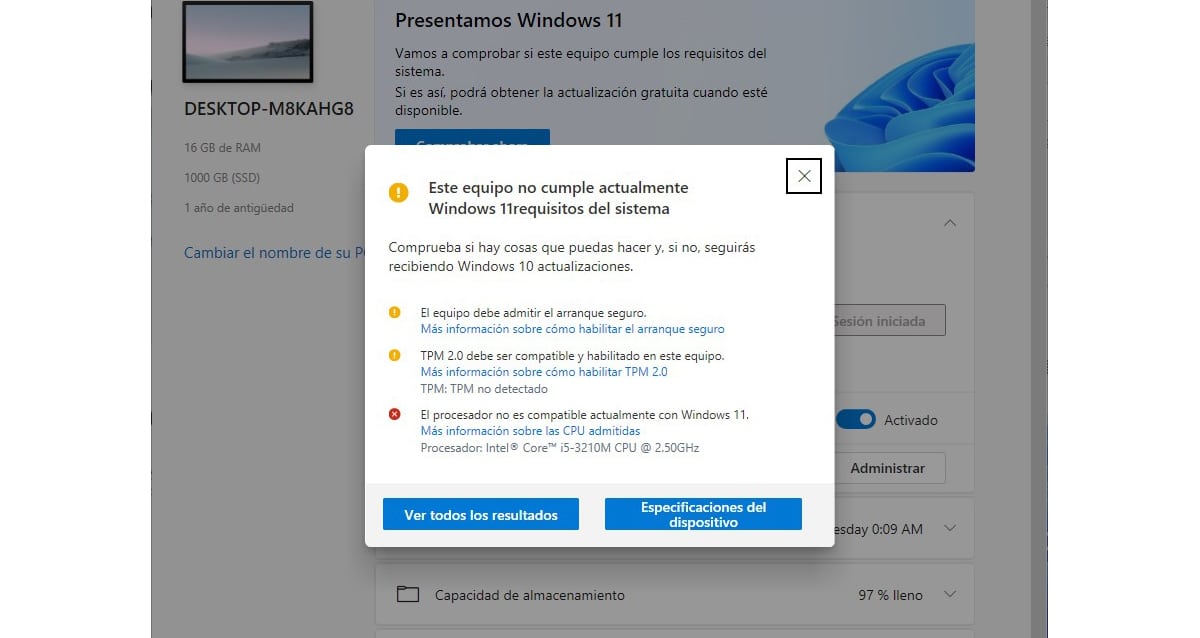
ಮೈಕ್ರೋಸಾಫ್ಟ್ ಘೋಷಿಸಿದಂತೆ ನಿಮ್ಮ ಕಂಪ್ಯೂಟರ್ ವಿಂಡೋಸ್ 11 ಗೆ ಅಪ್ಗ್ರೇಡ್ ಮಾಡಲು ಸಾಧ್ಯವಿಲ್ಲದ ಕಾರಣ ಜಗತ್ತು ಅಂತ್ಯಗೊಳ್ಳುವುದಿಲ್ಲ ವಿಂಡೋಸ್ 10 ಅಧಿಕೃತ ಬೆಂಬಲವನ್ನು 2015 ರವರೆಗೆ ಮುಂದುವರಿಸುತ್ತದೆ, ಆದ್ದರಿಂದ ಭದ್ರತಾ ಅಪ್ಡೇಟ್ಗಳನ್ನು ಪಡೆಯುವುದನ್ನು ನಿಲ್ಲಿಸುವ ಮೊದಲು ಉಪಕರಣವನ್ನು ಬದಲಾಯಿಸಲು ಇನ್ನೂ 4 ವರ್ಷಗಳಿವೆ.
ನವೀಕರಣಗಳಿಲ್ಲದೆ ವಿಂಡೋಸ್ 11 ಅನ್ನು ಸ್ಥಾಪಿಸುವುದು ಅಥವಾ ವಿಂಡೋಸ್ 10 ನಲ್ಲಿ ನವೀಕರಣಗಳೊಂದಿಗೆ ಉಳಿಯುವುದು ಯೋಗ್ಯವಾಗಿದೆ
ಪ್ರಶ್ನೆಯು ಸ್ವತಃ ಉತ್ತರಿಸುತ್ತದೆ. ವಿಂಡೋಸ್ ಡೆಸ್ಕ್ಟಾಪ್ ಆಪರೇಟಿಂಗ್ ಸಿಸ್ಟಮ್ ಆಗಿದೆ ವಿಶ್ವಾದ್ಯಂತ ಹೆಚ್ಚು ಬಳಸಲಾಗುತ್ತದೆ, ಆದ್ದರಿಂದ ಇತರರ ಸ್ನೇಹಿತರು ಈ ಆಪರೇಟಿಂಗ್ ಸಿಸ್ಟಮ್ಗಾಗಿ ದುರುದ್ದೇಶಪೂರಿತ ಸಾಫ್ಟ್ವೇರ್ ರಚಿಸಲು ಕೆಲಸ ಮಾಡುತ್ತಾರೆ, ಮ್ಯಾಕೋಸ್ ಅಥವಾ ಲಿನಕ್ಸ್ಗಾಗಿ ಅಲ್ಲ, ಅವರ ಮಾರುಕಟ್ಟೆ ಪಾಲು 10%ಕ್ಕಿಂತ ಕಡಿಮೆ.
ನಾವು ವಾಸಿಸುತ್ತಿರುವ ತಾಂತ್ರಿಕ ಸಮಾಜದಲ್ಲಿ, ಭದ್ರತಾ ಅಪ್ಡೇಟ್ಗಳು ತಿನ್ನುವಷ್ಟೇ ಅಗತ್ಯ. ಭದ್ರತಾ ಅಪ್ಡೇಟ್ಗಳನ್ನು ಆನಂದಿಸದಿರುವುದು ನಮ್ಮ ಭದ್ರತೆಗೆ ಮತ್ತು ನಾವು ತೆಗೆದುಕೊಳ್ಳಬಾರದ ನಮ್ಮ ತಂಡದ ಅಪಾಯಕ್ಕೆ ಬಹಳ ಮುಖ್ಯವಾದ ಅಪಾಯವನ್ನು ಪ್ರತಿನಿಧಿಸುತ್ತದೆ.
ಆಂಟಿವೈರಸ್ ವ್ಯವಸ್ಥೆಯಲ್ಲಿನ ದೋಷಗಳಿಂದ ಅವರು ನಮ್ಮನ್ನು ರಕ್ಷಿಸುವುದಿಲ್ಲ, ನಮ್ಮ ಉಪಕರಣಗಳನ್ನು ಪ್ರವೇಶಿಸಲು ಹ್ಯಾಕರ್ಗಳು ಬಳಸುವ ದೋಷಗಳು. ಎಲ್ಲಾ ರೀತಿಯ ಮಾಲ್ವೇರ್ಗಳನ್ನು ವಿತರಿಸಲು ಅಪ್ಲಿಕೇಶನ್ಗಳನ್ನು ಬಳಸುವುದಕ್ಕಿಂತ ಆಪರೇಟಿಂಗ್ ಸಿಸ್ಟಂಗಳಲ್ಲಿನ ದೋಷಗಳನ್ನು ಬಳಸುವುದು ಹೆಚ್ಚು ಲಾಭದಾಯಕ ಮತ್ತು ಪರಿಣಾಮಕಾರಿಯಾಗಿದೆ.